Sådan opdeles test af Facebook-indlæg og Facebook-annoncer: Social Media Examiner
Facebook Annoncer Facebook / / September 26, 2020
 Bruger du split test?
Bruger du split test?
Vidste du, at du kan opdele test både dine Facebook-side-indlæg og dine Facebook-annoncer?
Split test (også kendt som A / B-test) er den bedste måde at sikre, at hver statusopdatering får maksimalt engagement og hver annonce er optimeret til konverteringer.
I denne artikel vil jeg dele hvordan man deler test Facebook-indlæg og -annoncer.
Hvorfor opdele test af Facebook-indlæg og -annoncer?
Split test sammenligner to ens, men forskellige versioner af noget (f.eks. Et Facebook-indlæg eller en annonce, design af destinationssiden osv.). Når hver version er offentliggjort, sporer du dens ydeevne og afgøre, hvilken der giver de bedste resultater relateret til dine mål. Du beholder den, der fungerer.
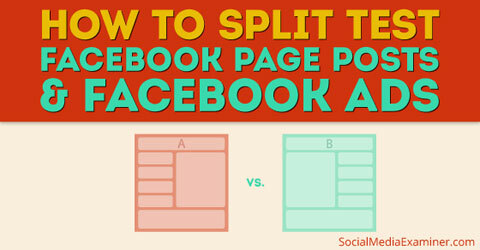
Split test er enkel nok, men det er en vigtig komponent i udformningen af din marketingtaktik. Du kan ikke overse det. Det er en kontinuerlig proces - bare fordi en version fungerer bedst nu, betyder det ikke, at den fungerer bedst i næste måned eller endda i næste uge.
Opdel indlæg på Facebook
Her er de trin, du skal følge for at opdele test på dine Facebook-sider.
1. Indlæg med formål
Hvad vil du have, at dit indlæg skal gøre? Hvilke resultater leder du efter? Svarene på disse spørgsmål bestemmer, hvad og hvordan du deler indhold med dit nuværende og potentielle Facebook-publikum.
De fleste, hvis ikke alle, af dine mål vil stole på at få folk til at klikke på dine links og dele dine indlæg. Publikum reagerer bedst, når du inspirerer, forener, forbløffer, rådgiver eller giver (f.eks. Rabatter eller kuponer). Brug disse taktikker til at få flere klik og delinger.

Et råd: Enhver statusopdatering, der linker tilbage til dit websted eller din blog, skal styrke det løfte, du gav på Facebook.
Mens overskrifter i Upworthy-stil og statusopdateringer er raseri i disse dage, er en af kritikken af det stil er, at indholdet, der er knyttet til de iøjnefaldende og klikværdige overskrifter, ikke altid leverer på løfte.
2. Opret to versioner af indlæg
For at opdele test dine Facebook-indlæg, skriv et par opdateringer, som du kan teste mod hinanden. Nøglen er at ændre kun et eller to elementer så dig har en god idé om, hvad der motiverer enhver stigning i engagement.
I eksemplet nedenfor brugte Post Planner det samme artikellink, men ændrede indlægskommentaren. Den første version indeholdt et spørgsmål.
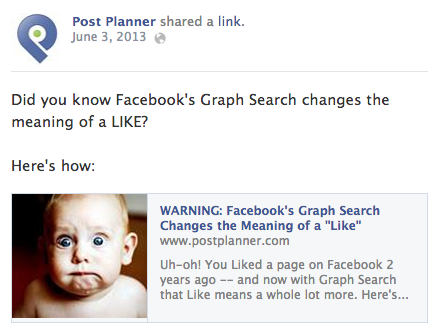
Den anden version brugte en erklæring med et stærkt ord (pas på) for at fremkalde følelser og nysgerrighed. En lille ændring i din tekst kan gøre en stor forskel i engagement.
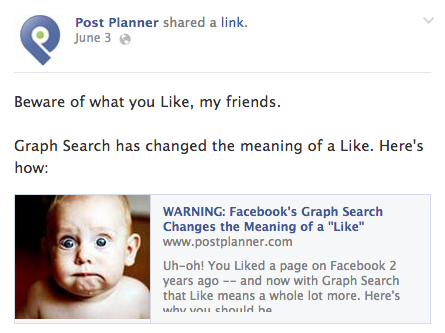
Nogle få ideer til din split test sender en opdatering med et foto vs. kun tekst billede A vs. billede B, begge med samme tekst; et billede vs. videoindlæg; opfordring til handling A vs. opfordring til handling B, begge med det samme foto.
3. Brug sporbare links
For at spore dine to indlæg skal du tilføj noget i slutningen af hver URL, så du kan skelne dem adskilt i din rapport. Hvis du er ret klog med Google Analytics, kan du brug UTM-sporingsparametre at spore forskelle i engagement i dit Analytics-dashboard.
En lettere måde er at lave en tilpasset Bit.ly URL for hvert indlæg, du vil sammenligne. For eksempel, hvis URL Bit.ly opretter for dig er bit.ly/123456, tilføjer du "ab1" til slutningen, så det bliver bit.ly/123456/ab1. Så yound så "ab2" til en anden version, så det bliver bit.ly/123456/ab2.
Nedenfor testede ShortStack, om lange eller korte indlæg resulterede i mere interaktion med vores publikum. Vi spores hver opdatering med en tilpasset URL.
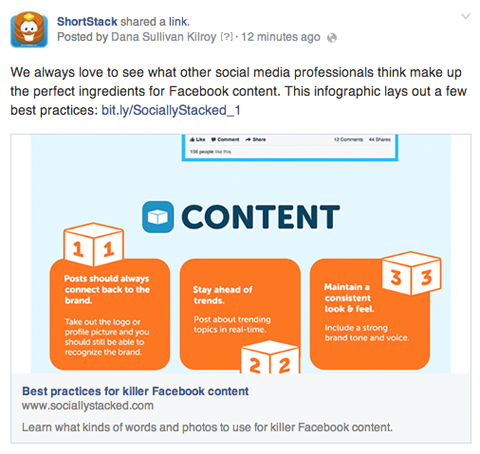
I den anden version af opdateringen brugte vi det samme billede, men stillede et kort spørgsmål og brugte et andet tilpasset link.
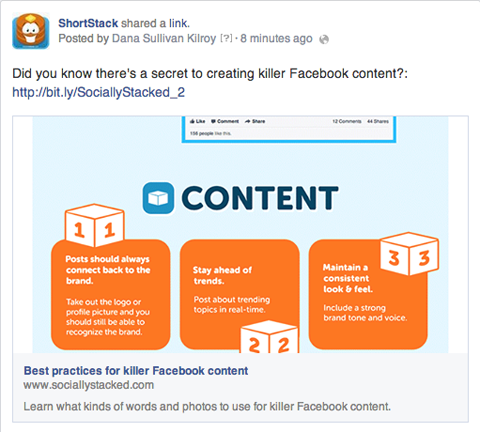
Med dine sporbare links i hånden beslutte, hvilket indlæg du synes, der klarer sig godt, og hvilket ikke. Send den svageste først, derefter skjul det og læg den anden version (den du tror vil få flere klik). Sørg for, at hvert indlæg er op til samme tid.
Bare en hurtig note: At skjule et indlæg er bedre end at slette det, hvis du vil bevare interaktionerne (f.eks. Kommentarer, likes og delinger).
4. Sammenlign resultater efter postengagement
For at finde ud af, hvordan hvert indlæg klarede sig, indsæt den tilsvarende Bit.ly URL i din browsers adresselinje og tilføj et + tegn til den. Dette fortæller dig, hvor mange gange der blev klikket på linket.
Få YouTube Marketing Training - Online!

Vil du forbedre dit engagement og salg med YouTube? Deltag derefter i den største og bedste samling af YouTube-marketingeksperter, når de deler deres dokumenterede strategier. Du modtager trin-for-trin live instruktion med fokus på YouTube-strategi, videooprettelse og YouTube-annoncer. Bliv YouTube-marketinghelt for din virksomhed og kunder, når du implementerer strategier, der får dokumenterede resultater. Dette er en live online træningsbegivenhed fra dine venner på Social Media Examiner.
KLIK HER FOR DETALJER - SALG AFSLUTTER 22. SEPTEMBER!Hvis det første indlæg gjorde det bedre, skal du gøre det synligt igen og skjule det andet. Hvis den anden gjorde det bedre, så lad det være!
Vores Bit.ly-rapport viste, at vores indlæg efter 15 minutter (spørgsmål vs. erklæring) udført på samme måde.
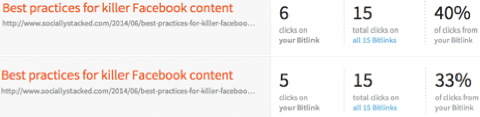
Du behøver naturligvis ikke opdele hver statusopdatering, men hvis du prøver at nå specifikke mål via dine Facebook-indlæg - salg eller andet - er det en relativt nem måde at fortælle, hvilke slags opdateringer dine fans reagerer på bedst.
Nu hvor du har A / B-posttest under dit bælte, lad os Kom i gang med split-test af dine Facebook-annoncer.
Opdel test-Facebook-annoncer
Her er de trin, du skal følge for at opdele test dine Facebook-annoncer.
1. Opret en ny Facebook-annonce
Inden du begynder at teste dine Facebook-annoncer, sæt dig ind i oprettelse af Facebook-annoncer og bruge Facebooks Ads Manager.
Når du er klar, skal du gå til din Annoncemanagerskal du klikke på den grønne Opret annonce-knap og vælge et af de otte annoncemål.
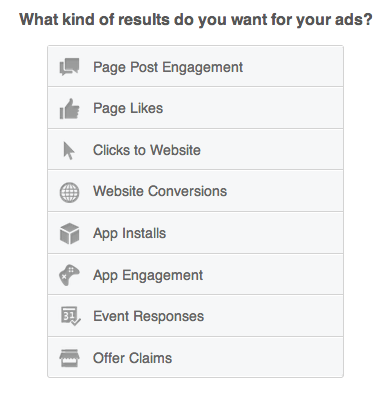
Du vil se, at Facebook giver dig et par muligheder for at byde: CPC (pris pr. Klik), CPM (pris pr. 1.000 eksponeringer) eller Optimeret CPM.
Hvis du lige er kommet i gang med Facebook-annoncer, kan det være svært at vælge den bedste mulighed. Jeg foreslår at køre et par tests med hver enkelt.
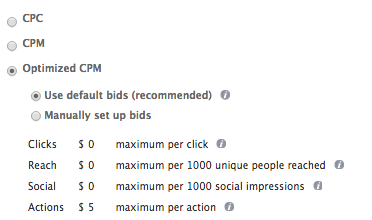
Hvad du sandsynligvis finder ud af er, at dit annonceringsbudget og dine mål for annoncering afgør, om CPC, CPM eller Optimeret CPM er din bedste mulighed.
2. Test forskellige kopier og kreative
Opret et par Facebook-annoncer for at teste mod hinanden. Ligesom dine posttest, ændre mindst et element af en annonce, så du har en god idé om, hvilken kopi eller annonce der fungerer bedst. Du kan find og mål resultaterne af din split-test i din Facebook Ads Manager.
Nedenfor ændrede Baremetrics både annoncetitel og beskrivelse, men brugte det samme billede i hver annonce.
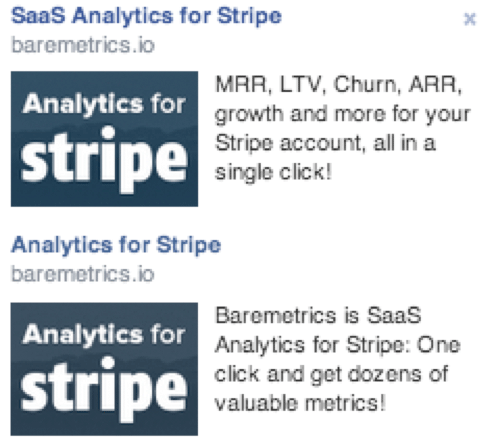
Et par ideer til din Facebook-annoncesplitningstest bruger et annoncebillede vs. det samme annoncebillede med tekstoverlay, annoncebillede med et menneske vs. et billede, der ikke indeholder et menneske eller en annonce med en opfordring til handling-knap vs. uden en opfordring til handlingsknap. Indstillingerne er uendelige. Baser dine testvalg på dine mål og mål.
Ofte er det vigtigt at teste ny annonceannonce og kopiere, hvis du vil have dine annoncer til at opretholde deres præstationer. Hvis du har de samme annoncer, der kører for længe (mere end et par uger), bliver de uaktuelle og mindre tiltalende for de brugere, du prøver at nå ud til.
3. Eksperiment med målretning mod publikum
I din Facebook Ads Manager, kig på Mere demografi, og du finder avancerede målretningsindstillinger.
Som du ved, sporer Facebook næsten alle online-bevægelser, du foretager. Hvis du er en Facebook-annoncør, betyder det, at du har adgang til hundreder af målretningsmuligheder for målgrupper.
At målrette mod dit Facebook-annoncepublikum kan være kompliceret med så mange muligheder at blande og matche, så det er vigtigt at teste flere for se, hvilket publikum der reagerer bedst på hvilken annonce.
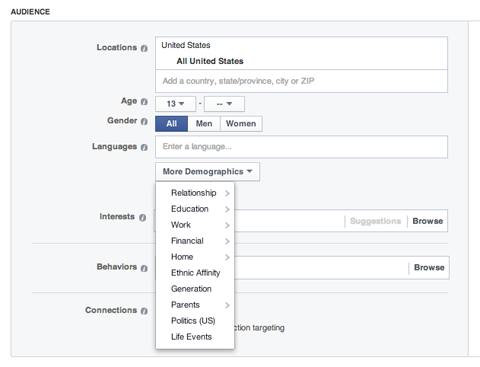
For smal testning kunne du prøv placering + sprog + interesser, købsadfærd + alder + forholdsstatus, husstandssammensætning + "nygifte" + politik og så meget mere.
For et mere præcist publikum oprette et brugerdefineret publikum, lookalike publikum eller et brugerdefineret websted.
En brugerdefineret målgruppe lader dig målrette mod brugere baseret på en e-mail-liste, telefonnummerliste, Facebook UID-liste og / eller Facebook App UID-liste.
Lookalike-målgrupper hjælper dig med at nå ud til folk, der ligner dine nuværende kunder, for fan-erhvervelse, webstedsregistrering, off-Facebook-køb, kuponkrav og brandbevidsthed.
EN webstedets tilpassede målgruppe når ud til folk der har besøgt dit websted via retargetede annoncer på Facebook.
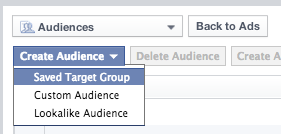
Efter dig find ud af, hvilken type målretningskombination der fungerer bedst for dig, oprette en gemt målgruppe (også kendt som en gemt målgruppe). Denne annoncefunktion sparer dig masser af tid.
Klik på Opret målgruppe inden for målgrupper i Power Editor, og vælg Gemt målgruppe. Når du komme til målretningstrinnet i en ny annonce, skal du klikke på knappen Brug eksisterende målgruppe. Manuel indtastning af dine målretningsmuligheder for hver ny annonce hører fortiden til!
Konklusion
Facebook tilbyder så mange muligheder for at finjuster din markedsføringsindsats på sociale medier. Split test sikrer, at du ikke spilder tid med de forkerte.
Du har en utrolig mængde data lige ved hånden. Brug det til at maksimere dit samlede Facebook-engagement og målrette mod den mest præcise målgruppe til dine kampagner.
Hvad synes du? Har du nogensinde prøvet split test? Hvad har du prøvet, og hvad har du lært? Del din oplevelse, spørgsmål og råd i kommentarerne nedenfor.

